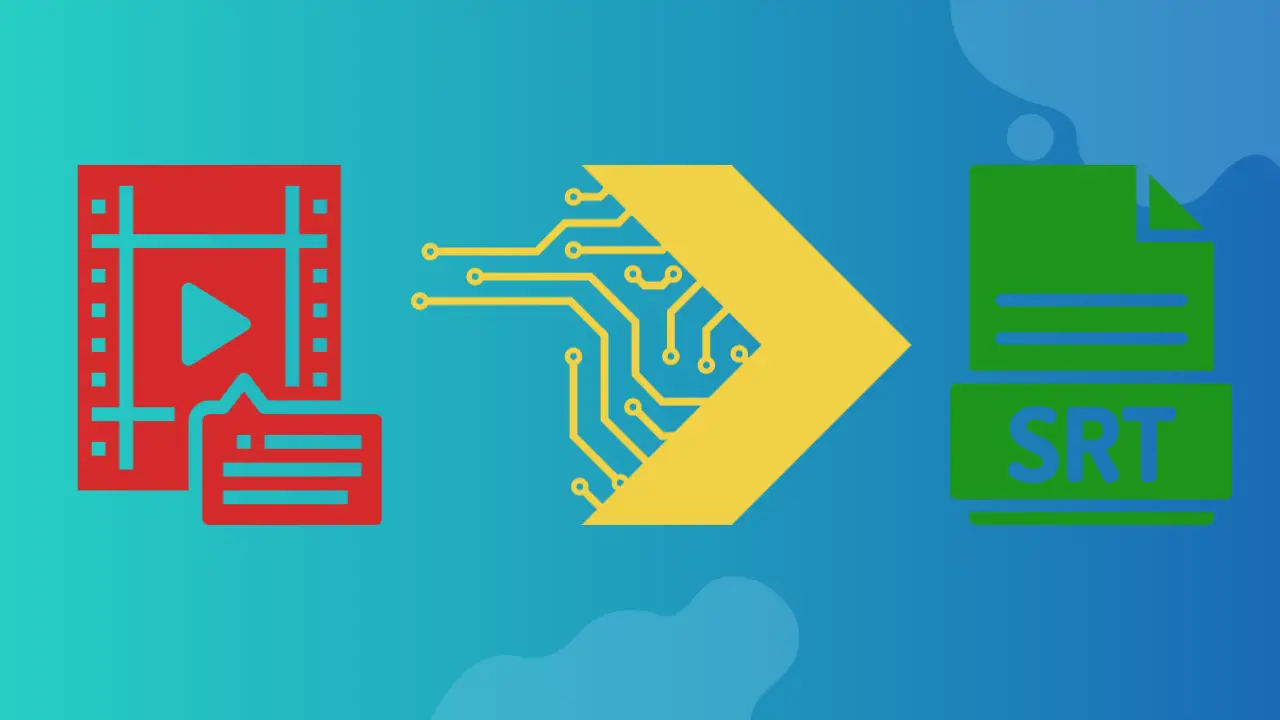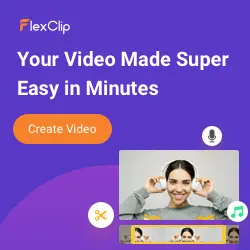Hvordan bruke FlexClip Tool Auto AI -undertittel for å trekke ut SRT fra video?
Auto AI -undertittelen til FlexClip er et potent instrument som forenkler prosessen med å trekke ut SRT -filer fra videoer. Denne innovative funksjonen er sømløst innarbeidet i plattformen og bruker avansert kunstig intelligens for å transkribere talte ord nøyaktig i en video. Med bare noen få kraner, kan brukere uanstrengt generere undertekster for innholdet sitt, øke tilgjengeligheten og engasjementet.
Dette verktøyet effektiviserer prosessen med bildetekst og sikrer nøyaktighet gjennom AI-drevet gjenkjennelse. Ved å aktivt bruke FlexClips Auto AI -undertittelfunksjon (les vår Full FlexClip Review ), kan skaperne spare tid og forbedre publikums visningsopplevelse. Denne brukervennlige funksjonaliteten demonstrerer FlexClips dedikasjon til å tilby nyskapende verktøy som styrker innholdsskapere innen videoredigering og produksjon.
Hvordan bruke FlexClip Tool Auto AI -undertittel for å trekke ut SRT fra video?
FlexClips Auto AI Undertittleverktøy tilbyr en effektiv måte å trekke ut undertekster fra en video og generere SRT -filer sømløst. Denne funksjonen effektiviserer prosessen, sikrer nøyaktighet og sparer tid for innholdsskapere. Her er fem metoder for å bruke FlexClip -verktøyet for å trekke ut SRT fra en video:
1. Importer videoen din
For å komme i gang med FlexClips Auto AI -undertittelfunksjon, besøk FlexClip -nettstedet og enten logg deg på din eksisterende konto eller opprette en. Når du er logget inn, kan du starte et nytt prosjekt ved å klikke på Opprett nytt og deretter velge Start fra bunnen av. For å legge til videoen din i prosjektet, klikker du på + -knappen og laster opp videofilen du vil trekke ut undertekster fra.
2. Rediger video
Når videoen din er importert til FlexClip -prosjektet, kan du fortsette å redigere den om nødvendig. Dette kan innebære trimming eller kutte videoen til ønsket lengde, justere dens retning eller gjøre andre nødvendige redigeringer for å forbedre dens generelle kvalitet og appell.
3. Legg til automatisk AI -undertekster
For å bruke Auto AI undertittelverktøyet, navigerer du til tekst -alternativet som ligger på venstre sidefelt i FlexClip -grensesnittet. Innenfor tekstmenyen finner du funksjonen Auto Subtitles. Velg dette alternativet, så blir du bedt om å spesifisere språket i videoen din. FlexClips AI -teknologi genererer automatisk undertekster for videoinnholdet ditt.
4. Rediger undertekster
Bli en Excel Pro: Bli med på kurset vårt!
Løft ferdighetene dine fra nybegynner til Hero med vårt Basics -kurs med Excel 365, designet for å gjøre deg dyktig i bare noen få økter.
Registrer deg her
Etter at AI har generert undertekster for videoen din, er det avgjørende å gjennomgå og redigere dem for nøyaktighet og timing. Du kan klikke på individuelle undertittelelementer for å gjøre justeringer etter behov. Forsikre deg om at undertekstene stemmer riktig med lydinnholdet og synkroniseres nøyaktig for å gi en sømløs visningsopplevelse.
5. Eksporter SRT -fil
Når du er fornøyd med undertekstene og har gjort noen nødvendige justeringer, kan du fortsette å eksportere SRT -filen. Klikk på Eksporter -knappen som ligger øverst til høyre for FlexClip -grensesnittet. Fra eksportalternativene velger du undertittelfil og velger deretter SRT -formatet. Klikk Eksporter til SRT for å starte prosessen med å generere SRT -filen for videoen din.
Flexclips Auto AI -undertittelverktøy tilbyr en effektiv måte å trekke ut undertekster fra en video og generere SRT -filer sømløst. Denne funksjonen effektiviserer prosessen, sikrer nøyaktighet og sparer tid for innholdsskapere. Her er fem metoder for å bruke FlexClip -verktøyet for å trekke ut SRT fra en video:
Konklusjon
Flexclips Auto AI undertittelverktøy forenkler prosessen med å trekke ut undertekster fra videoer. Fra å laste opp videoen din til å aktivere Auto AI -undertittelfunksjonen, gjennomgå og redigere undertekster, til eksport av den endelige SRT -filen, sikrer FlexClip en sømløs opplevelse for innholdsskapere. Dette brukervennlige verktøyet, drevet av avansert kunstig intelligens, eksemplifiserer FlexClips forpliktelse til å tilby banebrytende løsninger for videoredigering og produksjon.
Bli en Excel Pro: Bli med på kurset vårt!
Løft ferdighetene dine fra nybegynner til Hero med vårt Basics -kurs med Excel 365, designet for å gjøre deg dyktig i bare noen få økter.
Registrer deg her